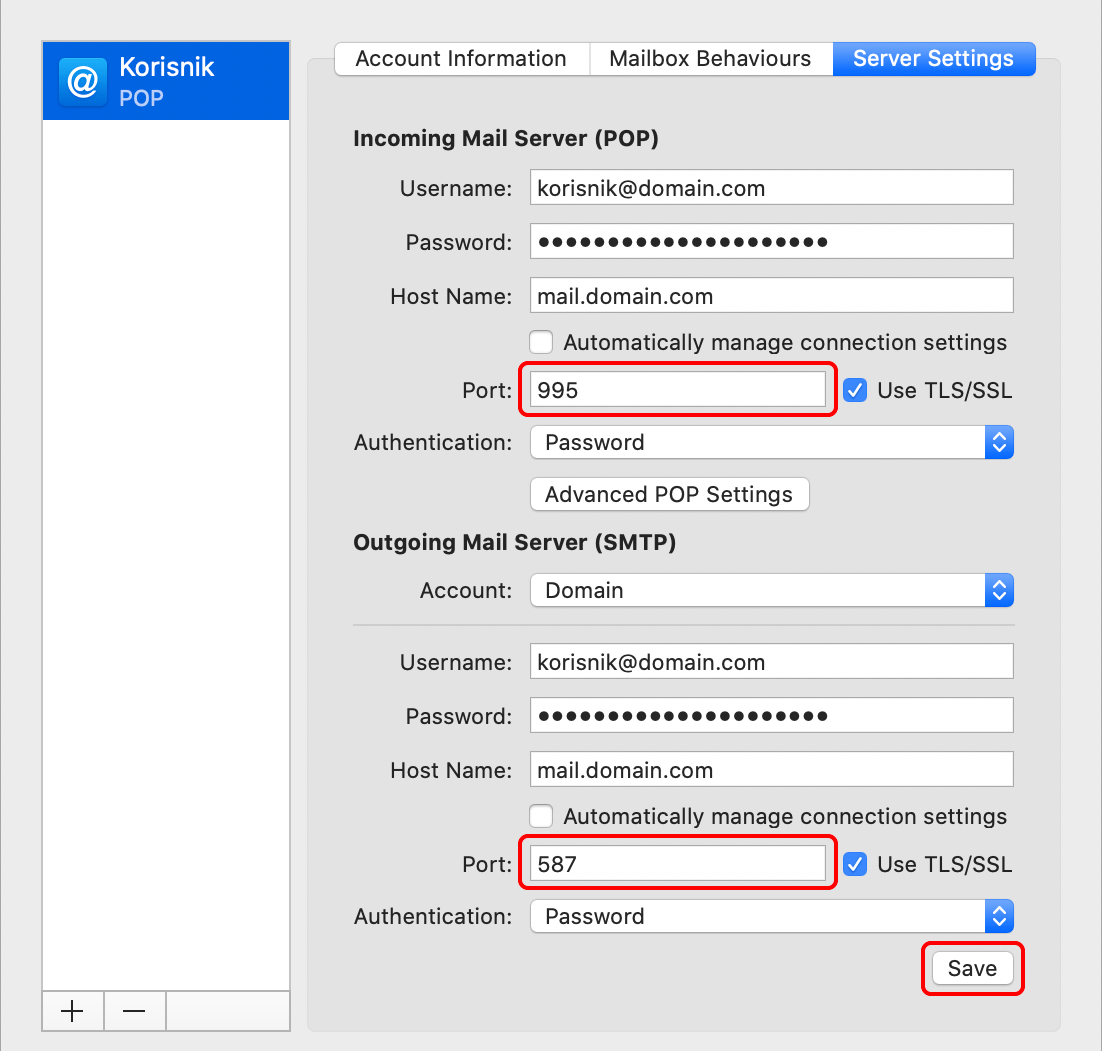Pokrenite “Mail” email klijent odabirom Mail ikone na Docku.
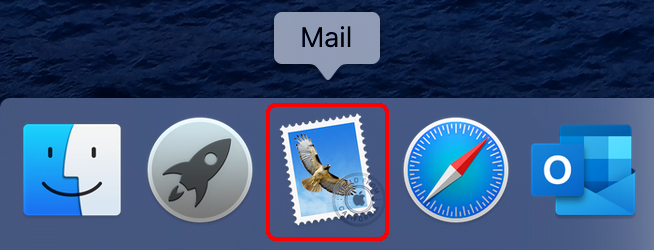
Kod prvog pokretanja email klijenta otvoriti će se izbornik vrste email računa. Odaberite “Other Mail Account…”, a zatim “Continue” za nastavak.
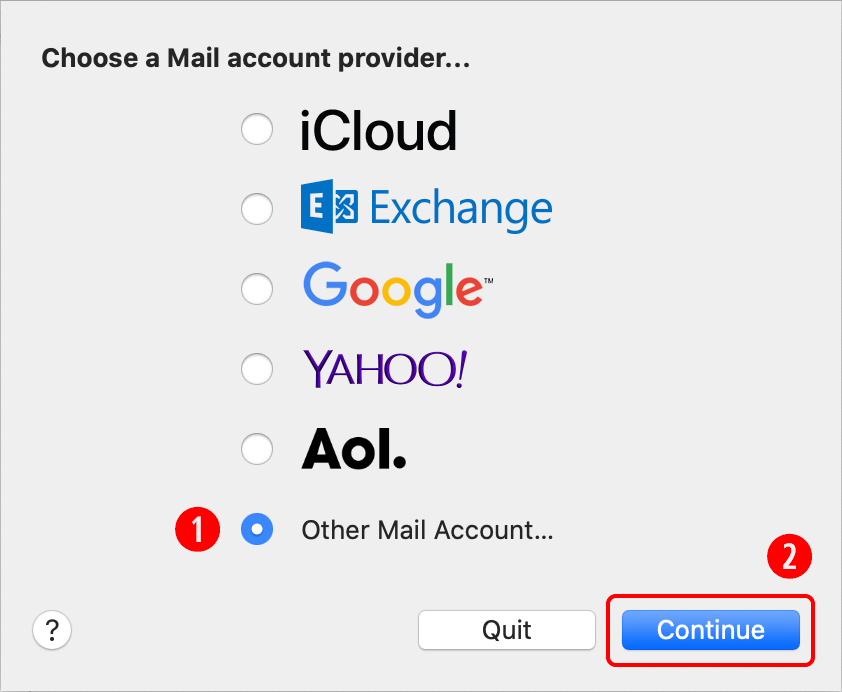
U slučaju da ste prethodno već postavili neki drugi email račun na klijent, nakon pokretanja email klijenta izaberite Mail -> Add Account, a zatim ponovite prethodni korak.
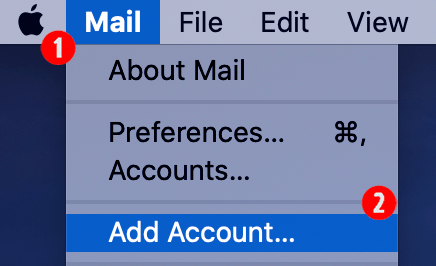
Na ovom koraku pod “Name” upišite ime koje želite da se prikaže primatelju pri slanju elektroničke pošte. U polje “Email Address” upišite punu email adresu, a u polje “Password” lozinku vaše email adrese. Za nastavak odaberite “Sign In”.
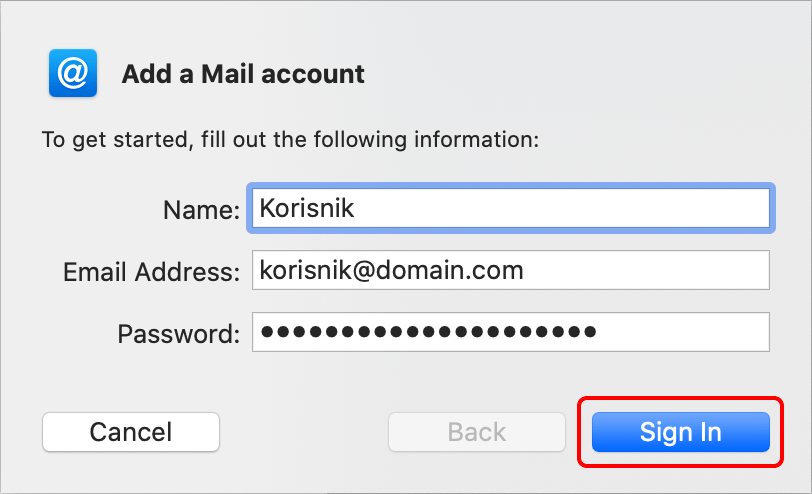
Pod “Username” upišite vašu email adresu. Za “Account Type” iz padajućeg izbornika odaberite “POP”. “Incoming Mail Server” I “Outgoing Mail Server” glase vašadomena, na primjer mail.domain.com. Za nastavak odaberite “Sign In”.
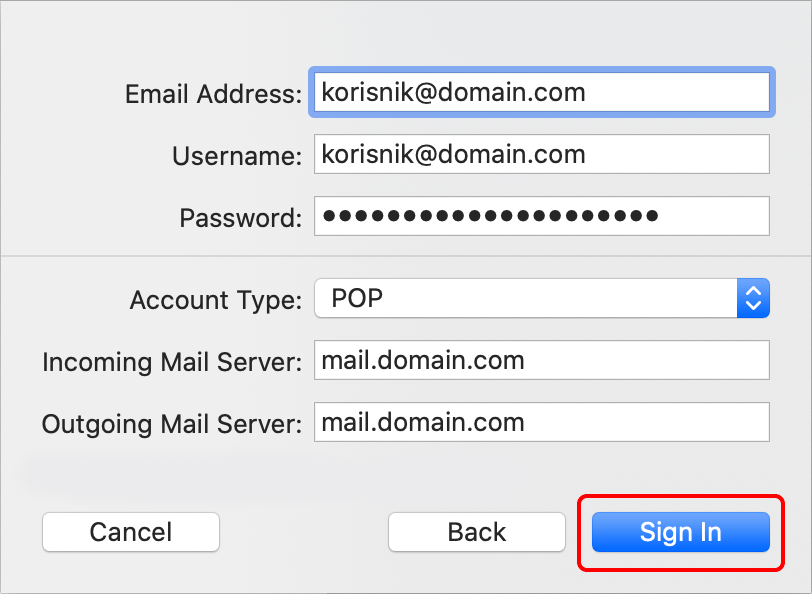
Odaberite Mail -> Preferences, a zatim Accounts -> Vaš email račun -> Server Settings.
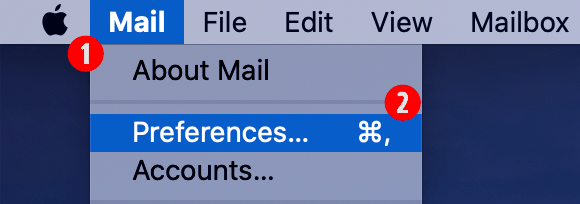
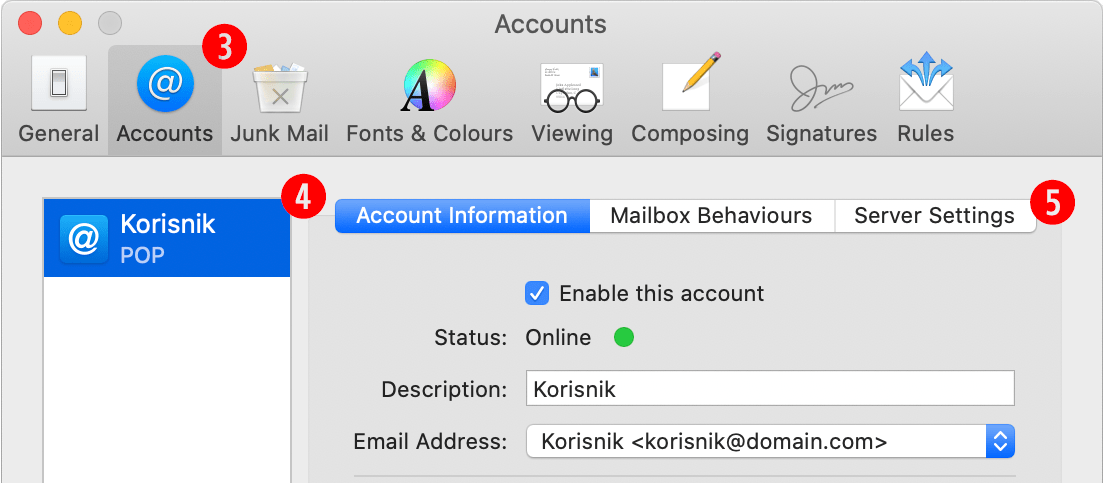
Isključite opcije “Automaticaly manage connection settings”. Za “Incoming Mail Server (POP)” u polje “Port” upišite 995, a za “Outgoing Mail Server (SMTP)” u polje “Port” upišite 587.
Klikom na “Save” završavate podešavanje email klijenta.